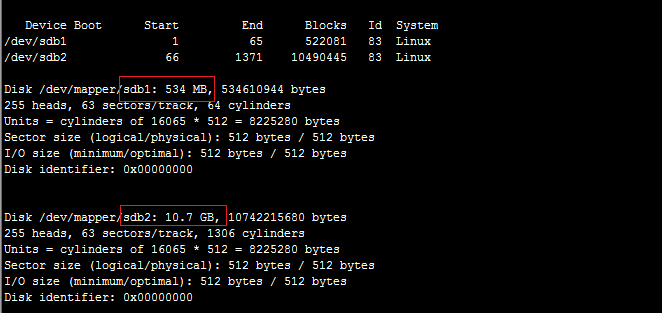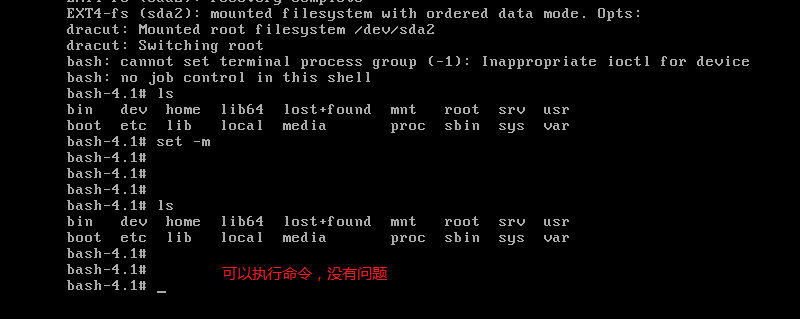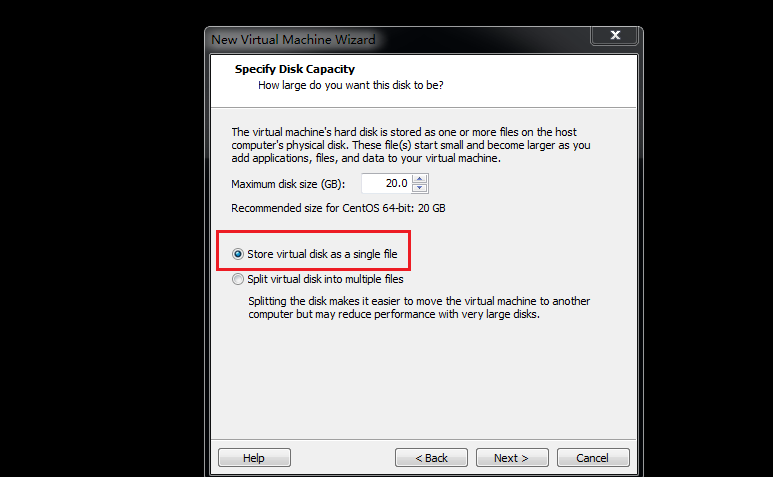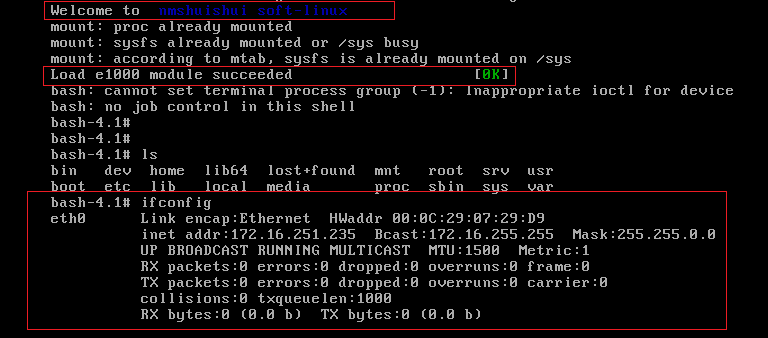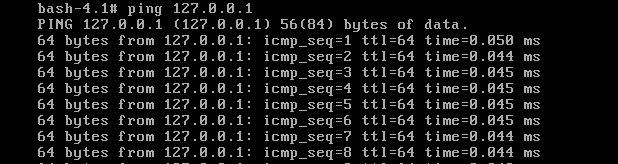一、前言
Linux操作系统至1991.10.5号诞生以来,就源其开源性和自由性得到了很多技术大牛的青睐,每个Linux爱好者都为其贡献了自己的一份力,不管是在Linux内核还是开源软件等方面,都为我们后来人提供了一个良好的学习和研究环境。做为一个Linuxer,感谢各位前辈们为我们提供一个自由的空间,让我们也能够在学习的同时去研究Linux。
本文主要通过裁剪现有Linux系统,打造一个属于自己的Linux小系统,让其能够装载网卡驱动,并配置IP地址,实现网络功能。
二、原理
启动流程介绍:
制作Linux小系统之前,我们有必要再了解一下Linux的启动流程:
1、首先Linux要通过POST自检,检查硬件设备有没有故障
2、如果有多块启动盘的话,需要在BIOS中选择启动磁盘
3、启动MBR中的bootloader引导程序
4、加载内核文件
5、执行所有进程的父进程、老祖宗init
6、打印欢迎界面
在Linux的启动流程中,加载内核文件时还需要借助别外两个文件:
1)initrd,是CentOS5上用内存模拟的磁盘设备
2)initramfs,是CentOS6上用内存模拟的文件系统
在启程的流程中,init主要是用来做哪些操作的呢?
init通过调用/etc/inittab这个配置文件,然后再去执行/etc/rc.d/rc.sysinit的系统初始化脚本
启发
到Linux打印欢迎界面后,就说明系统已经启动成功,如果我们要制作一个Linux小系统,我们只需要把它在开机流程中用到的各文件都装载到一起,就可以点亮属于我们自己的系统了,而Linux是一个模块化的操作系统,好多功能组件都是通过模块化的工具来实现的,而且支持动态装载和卸载,我们要是想实现某种功能,只需加载相应的模块即可,就可以实现我们的Linux操作系统大瘦身了。
三、操作步骤
1、目标磁盘分区
在宿主机上挂一块新磁盘,命名为soft-Linux,此块磁盘是宿主机上的第二块磁盘,所以这里是/dev/sdb,而到时候挂载到目标主机的时候,因为那里只有这一块磁盘,所以在目标主机上的名称应该是/dev/sda,这个不能搞混了。首先,我们要在目标磁盘上分两个区,并进行格式化。第一个分区500M,用来装引导程序;第二个分区10G,用来装根文件系统。然后再进行挂载操作,将/dev/sdb1挂载到/mnt/boot下,将/dev/sdb2挂载到/mnt/sysroot下。
- [root@nmshuishui ~]# mount /dev/sdb1 /mnt/boot
- mount: mount point /mnt/boot does not exist
- [root@nmshuishui ~]# mkdir -p /mnt/boot /mnt/sysroot
- [root@nmshuishui ~]# mount /dev/sdb1 /mnt/boot
- [root@nmshuishui ~]# mount /dev/sdb2 /mnt/sysroot/
- [root@nmshuishui ~]#
2、安装grub至目标磁盘
一个系统能启动,就需要引导,所以我们首先要安装一个grub引导程序到我们的新磁盘上,安装grub引导程序主要有两个命令,一个是grub-install,另一个是setup,这里最好使用grub-install来安装。因为:
- ①grub-install会安装grub引导第二阶段的文件
- ②setup不会安装第二阶段的引导程序,是安装引导信息到MBR
- 第二个需要注意的地方就是--root-directory=后面接的路径应该是boot目录所在的地方,而不是/mnt/boot,因为boot目录在mnt下;目标磁盘是/dev/sdb
- [root@nmshuishui ~]# grub-install --root-directory=/mnt /dev/sdb
- Probing devices to guess BIOS drives. This may take a long time.
- Installation finished. No error reported.
- This is the contents of the device map /mnt/boot/grub/device.map.
- Check if this is correct or not. If any of the lines is incorrect,
- fix it and re-run the script `grub-install'.
- (fd0) /dev/fd0
- (hd0) /dev/sda
- (hd1) /dev/sdb
- [root@nmshuishui ~]# cd /mnt/boot/
- [root@nmshuishui boot]# ls
- grub lost+found
- [root@nmshuishui boot]# cd grub/
- [root@nmshuishui grub]# ls
- device.map e2fs_stage1_5 fat_stage1_5 ffs_stage1_5 iso9660_stage1_5 jfs_stage1_5 minix_stage1_5 reiserfs_stage1_5 stage1 stage2 ufs2_stage1_5 vstafs_stage1_5 xfs_stage1_5
- [root@nmshuishui grub]#
安装完grub后,进入grub目录,会发现没有grub.conf配置文件,这样就导致我们的引导程序是不健全的,所以我们需要手动写一个配置文件在里边,不过这得需要知道内核的版本,等移植完内核版本,再回过头来补充此步。
3、复制内核文件和initrd文件
init是系统中用来产生其它所有进程的程序。它以守护进程的方式存在,其进程号为1,init是所有进程的父进程,老祖宗,所以不移植是不行的。它通过调用/etc/inittab这个配置文件,然后再去执行/etc/rc.d/rc.sysinit的系统初始化脚本。
将内核文件和initrd文件复制到/dev/sdb下的boot目录中。
- [root@nmshuishui grub]# cp /boot/vmlinuz-2.6.32-358.el6.x86_64 /mnt/boot/vmlinuz-soft
- [root@nmshuishui grub]# cp /boot/initramfs-2.6.32-358.el6.x86_64.img /mnt/boot/initramfs-soft.img
- [root@nmshuishui grub]#
4、创建目标主机根文件系统
①使用命令行展开创建文件系统
- [root@nmshuishui sysroot]# mkdir -pv /mnt/sysroot/{etc/rc.d,usr,var,proc,sys,dev,lib,lib64,bin,sbin,boot,srv,mnt,media,home,root}
- mkdir: created directory `/mnt/sysroot/etc'
- mkdir: created directory `/mnt/sysroot/etc/rc.d'
- mkdir: created directory `/mnt/sysroot/usr'
- mkdir: created directory `/mnt/sysroot/var'
- mkdir: created directory `/mnt/sysroot/proc'
- mkdir: created directory `/mnt/sysroot/sys'
- mkdir: created directory `/mnt/sysroot/dev'
- mkdir: created directory `/mnt/sysroot/lib'
- mkdir: created directory `/mnt/sysroot/lib64'
- mkdir: created directory `/mnt/sysroot/bin'
- mkdir: created directory `/mnt/sysroot/sbin'
- mkdir: created directory `/mnt/sysroot/boot'
- mkdir: created directory `/mnt/sysroot/srv'
- mkdir: created directory `/mnt/sysroot/mnt'
- mkdir: created directory `/mnt/sysroot/media'
- mkdir: created directory `/mnt/sysroot/home'
- mkdir: created directory `/mnt/sysroot/root'
- [root@nmshuishui sysroot]# ls
- bin boot dev etc home lib lib64 lost+found media mnt proc root sbin srv sys usr var
- [root@nmshuishui sysroot]#
②移植bash命令和其库文件到根文件系统
- [root@nmshuishui mnt]# sh ~/scripts/cporder.sh
- Enter a command: bash
- Enter a command: shutdown
- Enter a command: reboot
- Enter a command: vim
- Enter a command: touch
- Enter a command: mkdir
- Enter a command: rm
- Enter a command: ls
- Enter a command: cat
- Enter a command: less
- Enter a command: ifconfig
- Enter a command: ip
- Enter a command: route
- Enter a command: quit
- quit
- [root@nmshuishui mnt]# sync
- [root@nmshuishui mnt]# sync
- [root@nmshuishui mnt]# ls
- boot sysroot
- [root@nmshuishui mnt]# cd sysroot/
- [root@nmshuishui sysroot]# ls
- bin lib64 sbin usr
- [root@nmshuishui sysroot]# cd bin/
- [root@nmshuishui bin]# ls
- bash cat ls mkdir rm touch
- [root@nmshuishui bin]# ln -sv bash sh
- `sh' -> `bash'
- [root@nmshuishui bin]# sync
- [root@nmshuishui bin]#
附:命令移植脚本
- #!/bin/bash
- #
- target=/mnt/sysroot
- clearCmd() {
- if which $cmd &> /dev/null; then
- cmdPath=`which --skip-alias $cmd`
- else
- echo "No such command"
- return 5
- fi
- }
- cmdCopy() {
- cmdDir=`dirname $1`
- [ -d ${target}${cmdDir} ] || mkdir -p ${target}${cmdDir}
- [ -f ${target}${1} ] || cp $1 ${target}${cmdDir}
- }
- libCopy() {
- for lib in `ldd $1 | grep -o "/[^[:space:]]{1,}"`; do
- libDir=`dirname $lib`
- [ -d ${target}${libDir} ] || mkdir -p ${target}${libDir}
- [ -f ${target}${lib} ] || cp $lib ${target}${libDir}
- done
- }
- while true; do
- read -p "Enter a command: " cmd
- if [ "$cmd" == 'quit' ] ;then
- echo "quit"
- exit 0
- fi
- clearCmd $cmd
- [ $? -eq 5 ] && continue
- cmdCopy $cmdPath
- libCopy $cmdPath
- done
5、为grub提供配置文件
上面移植了内核和initrd文件,我们就可以根据内核版本和initrd版本来编写grub.conf配置文件了:
- [root@nmshuishui grub]# vim grub.conf
- default=0
- timeout=5
- title nmshuishui soft-Linux
- root (hd0,0)
- kernel /vmlinuz-soft ro root=/dev/sda2 quiet selinux=0 init=/bin/bash
- initrd /initramfs-soft.img
- ~
quiet是静默安装,不再显示安装时的一大堆信息。后面要把selinux关掉,而且init要使用/bin/bash,告诉内核不要再去找init程序了。如果不指定这一步,在启动过程中就会报kernel panic(内核恐慌),以为系统就它一个了,没有init进程,恐慌的不行。
6、启动测试
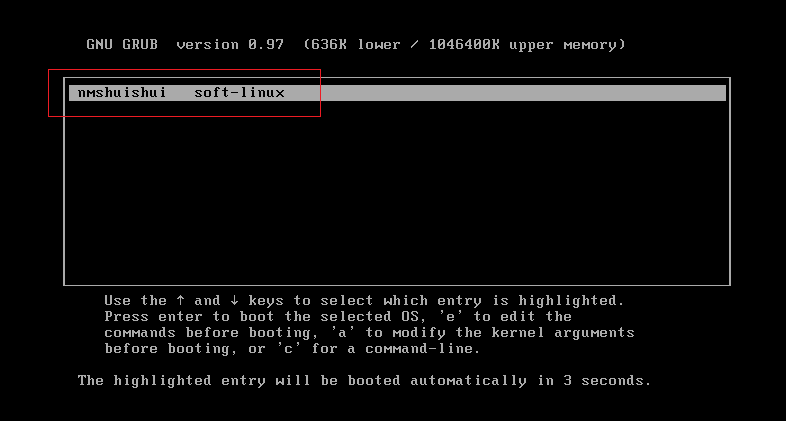
7、特别提醒
如果在vmvare上做此实验,在新建虚拟机创建新磁盘的时候,一定要选“Store virtual disk as a single file”,否则,也会出现内核恐慌kennel panic。
四、装载模块,实现网络功能
1、查看宿主机的网卡模块信息
- [root@nmshuishui net]# lsmod | grep e1000
- e1000 170646 0
- [root@nmshuishui net]#
2、查看网卡的详细信息
- [root@nmshuishui net]# modinfo e1000
- filename: /lib/modules/2.6.32-358.el6.x86_64/kernel/drivers/net/e1000/e1000.ko
- version: 7.3.21-k8-NAPI
- license: GPL
- description: Intel(R) PRO/1000 Network Driver
- author: Intel Corporation, <Linux.nics@intel.com>
- srcversion: 1D4F1E82BB99EA36D320B1B
- alias: pci:v00008086d00002E6Esv*sd*bc*sc*i*
- alias: pci:v00008086d000010B5sv*sd*bc*sc*i*
- alias: pci:v00008086d00001099sv*sd*bc*sc*i*
- alias: pci:v00008086d0000108Asv*sd*bc*sc*i*
- alias: pci:v00008086d0000107Csv*sd*bc*sc*i*
这里查询到了网卡模块的路径,把它复制到/dev/sdb的库文件下:
- [root@nmshuishui net]# mkdir -pv /mnt/sysroot/lib64/modules
- mkdir: created directory `/mnt/sysroot/lib64/modules'
- [root@nmshuishui net]# cp /lib/modules/2.6.32-358.el6.x86_64/kernel/drivers/net/e1000/e1000.ko /mnt/sysroot/lib64/modules/e1000.ko
3、init程序
现在虽然是模块复制过去了,但是还不能用,而且现在也不满足我们的流程需要,因为连最起码的init程序都没有,如果我们想要这个init,有两个选择,第一,移植宿主系统的,但是格式会复杂一些;所以我们还是先自己动手写脚本吧,把脚本当作init来用,能够让小系统跑起来。init一般在sbin目录下,所以我们要在/dev/sdb2这个分区上编写一个init脚本。
- [root@nmshuishui ~]# cd /mnt/sysroot/sbin/
- [root@nmshuishui sbin]# vim init
- #!/bin/bash
- #print Welcome info
- echo -e "Welcome to �33[34m nmshuishui soft-Linux�33[0m"
- #mount wei wenjian system when the system is running.
- mount -n -t proc proc /proc
- mount -n -t sysfs sysfs /sys
- #mount ethernet driver autl when the system is start.
- insmod /lib64/modules/e1000.ko
- [ $? -eq 0 ] && echo -e "Load e1000 module succeeded [�33[32m0K�33[0m]"
- ifconfig lo 172.0.0.1/8
- ifconfig eth0 172.16.251.235/16
- #mount the /dev/sda2 to make it can be write and read.
- mount -n -o remount,rw /dev/sda2 /
- #run /bin/bash
- /bin/bash
写完这个init脚本后,我们要把我们要给其一个执行权限,让其能够被执行;此脚本中还用到mount,insmod这些命令,所以要用上一个脚本把这些命令移植过去。最后还需要把/mnt/boot/grub/grub.conf中的init=/bin/bash换成init=/sbin/init,因为我现在要用这个init脚本来执行系统启动了,再也不需让/bin/bash来替换了。
4、实现网络功能的Linux小系统
上面的步骤完成后,就可以把/dev/sdb挂到另一台主机上体验我们的私人订制小系统了。